POČÍTAČ A ARDUINO UNO 5
Vágner Vlastimil
Napsal jsem si další jednoduchý program pro Arduino Uno na jednoduché odzkoušení ovládání maticového Led displeje s osazeným integrovaným obvodem MAX 7219 zakoupeném v [1]. Společně s programem pro Arduino jsem si také napsal jednoduchý program pro PC který umožňuje ovládat jednotlivé Led diody v maticovém displeji. Uvedené programy se v žádném případě nemohou rovnat profesionálním programům napsaným pro ovládání uvedených modulů.
MODUL S MAX 7219
Na desce je osazený integrovaný obvod společně s Led diodovou maticí o 64 led diodách, modul je napájen externím zdrojem 5V DC. Na desce je osazen konektor pro připojení napájecího napětí a signálů CS, DIN, CLK, bližší popis modulu lze nalézt na internetu. Schéma propojení desky Arduino Uno a modulu s MAX 7219 je na obrázku č.01.
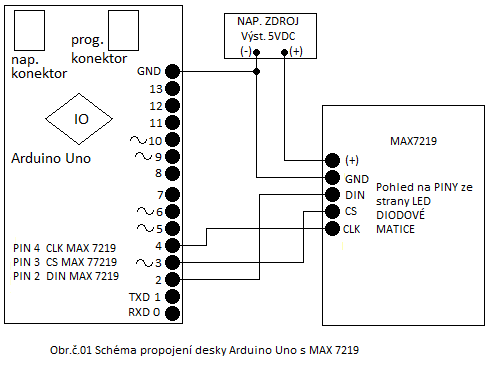
PROGRAMY PRO POČÍTAČ A ARDUINO
Program pro počítač má název ARDUINO MAX7219.EXE jde o jednoduchý program pro sériovou komunikaci. Program je napsán ve VB6 a je uložený v adresáři KE STAŽENÍ v podadresáři POČÍTAČ. Program pro Arduino je uložen v adresáři KE STAŽENÍ v podadresáři ARDUINO_MAX7219 s názvem ARDUINO_MAX 7219.ino.
PROGRAM ARDUINO MAX 7219.INO
Program je napsán tak že po nahrání programu do desky Arduino Uno se již pouze zadávají parametry (hodnoty) z počítače PC pro rozsvěcení led diod ve sloupci (cích) kde požadujeme aby led dioda (y) svítili. Program ARDUINO MAX 7219.ino je velice jednoduchý a upravit si program pro jiný typ Arduino nebo pro ovládání více modulů s MAX 7219 zvládne hravě každý. Pro komunikaci počítače a ARDUINO UNO pokud není použit kabel pro programování desky Arduino Uno, je použit převodník USB/COM CH340 což je převodník USB//COM-TTL. Tento převodník se připojuje na signály TXD a RXD vyvedené na řadový konektor. Uvedený program ARDUINO MAX 7219.ino je hlavně určený pro odzkoušení ovládání led diod v maticovém poli s MAX7219 řízeném s Arduino Uno a může posloužit jako inspirace při pokusech psaní vlastních programů.
PROGRAM ARDUINO MAX7219.EXE
PRO PC
Program je velice jednoduchý a umožňuje zadávání hodnot pro ovládání led diod v maticovém poli, inicializace obvodu MAX7219 je pomocí tlaček s popisy pod tlačítky jsou v textových oknech zadány přímo parametry. Co které tlačítko posílá do obvodu MAX7219 tyto jsou zadány trvale pouze u tlačítek s popisem jas led a počet sloupců je možné změnit zadané hodnoty, tak že se označí hodnota stisknutým levým tlačítkem myši a přepíše se na požadovanou. U těchto možností se mění pouze DRUHÁ HODNOTA PRVNÍ HODNOTA ZŮSTÁVÁ TA ZNAMENÁ PŘÍKAZ pro MAX7219. Příklad chceme změnit hodnotu u jasu led diod hodnota „10“ je příkaz ta se nemění druhá hodnota je hodnota která udává intenzitu svitu led diod a tu můžeme měnit v rozsahu od „0 – 15“POZOR ČÁRKA MEZI HODNOTAMI 10 a 0 JE NUTNÁ (10,0), tak že po provedené změně a kliknutím levým tlačítkem myši na tlačítko jas displeje se u led diod co svítí se změní intenzita světla. U volby počtu sloupců opět měníme druhou hodnotu stejně jako v předchozím příkladu druhou hodnotu měníme v rozsahu od „1 – 7“. Stejným způsobem volíme i volbu sériového portu COM v okně s nadpisem NAVOLENÝ SÉRIOVÝ PORT :COM“, postupujeme tak že si opět stisknutým levým tlačítkem myši označíme ten parametr který chceme změnit a přepíšeme „POZOR PŘI ZMĚNĚ PARAMETRŮ MUSÍ BÝT SÉRIOVÝ PORT COM VYPNUTÝ“. V mém případě měním pouze číslo sériového portu, dle portu co byl přidělen při instalaci sériového převodníku USB/COM s převodníkem CH340 kterému systém přidělil číslo „5“, stav v jakém se nachází sériový port COM se zobrazí v textovém okně s nadpisem „SÉRIOVÝ PORT“. Uvedené změny u jas led a počet sloupců“ je možné zadat i v textovém okně nad tlačítky „vymazat sloupce, zápis data, vymazat zápis“ tak že zadáme jako první příkaz a pak změněnou hodnotu pro příkaz. Příklad změna jasu led diod zadáme hodnotu pro příkaz a hodnotu pro změnu jasu 10,12 a klikneme na tlačítko „ZÁPIS DATA“, po odeslání pak zadané parametry smažeme kliknutím na tlačítko „VYMAZAT ZÁPIS“.
POPIS TLAČÍTEK V PROGRAMU
UKONČENÍ PROGRAMU : kliknutím levým tlačítkem myši na toto tlačítko ukončíme spuštěný program ARDUINO MAX 7219, stejně tak ukončíme program kliknutím na „X“ v horní liště. Program sám automaticky uvolní sériový port COM který program používal.
OTEVŘÍT COM : kliknutím levým tlačítkem myši na toto tlačítko otevřeme komunikaci po sériovém portu se zadanými parametry v textovém okně „NAVOLENÝ SÉRIOVÝ PORT „COM“.
ZAVŘÍT COM : kliknutím levým tlačítkem myši na toto tlačítko ukončíme komunikaci po sériovém portu se zadanými parametry v textovém okně „NAVOLENÝ SÉRIOVÝ PORT „COM“.
VYMAZAT SLOUPCE : kliknutím levým tlačítkem myši na toto tlačítko vymažeme označená políčka ve sloupcích pod nadpisem „ZADÁNÍ DAT PRO OBRAZEC“.
ZÁPIS DATA : kliknutím levým tlačítkem myši na toto tlačítko odesíláme data zadaná v textovém okně nad tlačítkem.
VYMAZAT ZÁPIS : kliknutím levým tlačítkem myši na toto tlačítko smažeme data zadaná v textovém okně nad tlačítkem.
JAS LED : kliknutím levým tlačítkem myši na toto tlačítko změníme hodnotu jasu led diod pokud jsme ji změnili viz popis výše.
POČET SLOUPCŮ : kliknutím levým tlačítkem myši na toto tlačítko změníme hodnotu počtu sloupců kam budeme moct zadávat hodnoty. Pokud jsme změnili předvolenou hodnotu.
DISP.MATICE : kliknutím levým tlačítkem myši na toto tlačítko volíme maticový displej led diod. Bodové ovládání led diod v maticovém poli.
DISP.ZNAK : kliknutím levým tlačítkem myši na toto tlačítko volíme znakový osmi místný sedmi segmentový displej. Zatím nevyužívám i když s ním jde uvedený displej částečně ovládat, nutno upravit program pro Arduino.
DISP.ZAP : kliknutím levým tlačítkem myši na toto tlačítko zapínáme maticový led displej napájení led diod, modul s MAX7219 zůstává napájený.
DISP.VYP : kliknutím levým tlačítkem myši na toto tlačítko vypínáme maticový led displej napájení led diod je vypnuto, modul s MAX7219 zůstává napájený.
TEST.DISP.ZAP : kliknutím levým tlačítkem myši do okna zapneme test všech led diod v maticovém poli, po rozsvícení led diod zatržení odznačíme.
TEST.DISP.VYP : kliknutím levým tlačítkem myši do okna vypneme test všech led diod v maticovém poli, po vypnutí led diod zatržení odznačíme.
ZADÁVÁNÍ DAT PRO OBRAZEC : kliknutím levým tlačítkem myši do textových oken označujeme ty led diody které budou svítit označená políčka ve sloupcích pak zobrazují hodnoty v každém sloupci v textových oknech. Pro sloupec označený „1“ se zobrazí hodnota součtu všech zatržených oken ve sloupci „1“. V textovém okně s nadpisem SLOUPEC 1, stejně tak se zobrazují hodnoty zaškrtnutých políček v dalších sloupcích a tyto se pak zobrazují v dalších textových oknech označených SLOUPEC 2, SLOUPEC 3, SLOUPEC 4, SLOUPEC 5, SLOUPEC 6, SLOUPEC 7, SLOUPEC8. Po dokončení volby obrazce pak tyto hodnoty postupně zadáváme do textového okna pro odeslání do MAX7219 nad tlačítky vymazat sloupce, zápis dat, vymazat zápis. Příklad zaškrtli jsme si políčka ve sloupci 1 a jejich hodnota je 129, dále jsme si zaškrtli políčka ve sloupci 2 a jejich hodnota je 255. Zadáme v okně pro odeslání 1,129,2,255 a kliknutím levým tlačítkem myši na tlačítko zápis data tyto hodnoty odešleme. Čárky oddělující čísla JSOU NUTNÁ NEZAPOMÍNAT ZADANÁ ČÍSLA ODDĚLOVAT!! (1,129,2,255).
SPUŠTĚNÍ PROGRAMU PRO PC A KOMUNIKACE S ARDUINO A MAX7219
Popis pro propojení desky Arduina s počítačem PC přes programovací kabel a s modulem maticového led displeje napájeného z externího zdroje. Kdy je v desce Arduino nahrán popsaný program na počítači PC spustíme program ARDUINO MAX 7219 pokud je potřeba změnit sériový port COM toto provedeme jak je psáno výše. Pak počítači otevřeme sériový port pro komunikaci kliknutím na tlačítko „otevřít COM“, zapneme napájení pro modul s MAX7219 a postupně v programu na monitoru počítače klikneme na tlačítka v tomto pořadí „POČET SLOUPCŮ, DISP.MATICE, DISP.ZAP. Po tomto se na displeji zobrazí (někdy) nahodilý obrazec pokud ano tak v textovém okně pro zápis dat postupně zadáváme čísla sloupců v nichž svítí led diody a k nim jako druhý parametr zadáváme „0“. Po zadání všech hodnot klikneme na tlačítko „ZÁPIS DAT“ poté zaškrtneme textové okno „TEST DISP.ZAP“ a na displeji se rozsvítí všechny led diody po odzkoušení zaškrtneme textové okno „TEST DISP.VYP a po zhasnutí led diod již můžeme zadávat hodnoty různých obrazců jak je popsáno výše. Popis příkazů mám také v článku na webu kde jsem jako první použil na ovládání uvedených modulů s MAX7219 počítač PC, zde jsem ovládal tři moduly s MAX7219, uvedené zde popsané programy jsou pouze na odzkoušení jednoho modulu. Pro ovládání modulu MAX7219 je také možné použít program v článku POČÍTAČ ARDUINO UNO 4 zde však všechny hodnoty zadáváme včetně hodnot pro inicializaci modulu. Zadávání hodnot je stejné jako v tomto programu tj. hodnoty MUSÍME ODDĚLOVAT ČÁRKAMI.
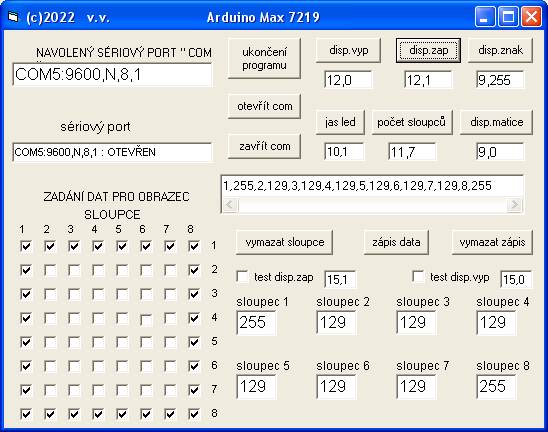
Zadaný obrazec a zapsané hodnoty pro odeslání tlačítkem „ZÁPIS DAT“

Výsledný obrazec zobrazený na led displeji maticového displeje
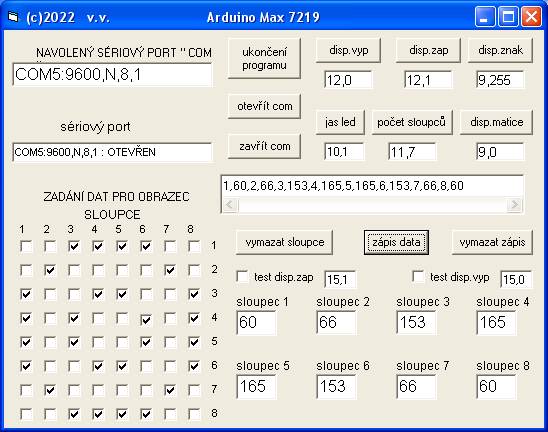
Další zadaný obrazec data odeslána do Arduina

Výsledný obrazec zobrazený na led displeji maticového displeje

Propojení počítače PC s Arduino a Arduino s modulem MAX7219 testování obou programů

Obrazec po zapnutí napájení modulu s MAX7219
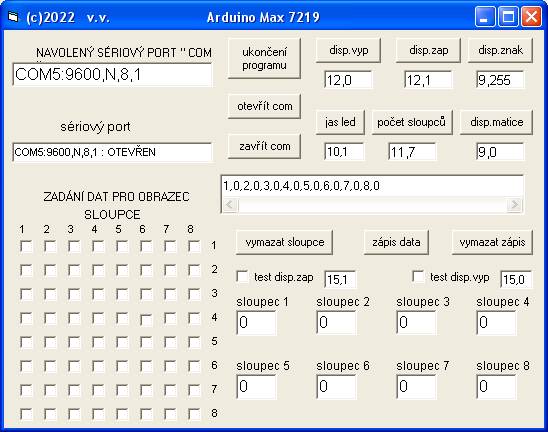
Zadání hodnot pro sloupce na vymazání obrazce po zapnutí MAX7219
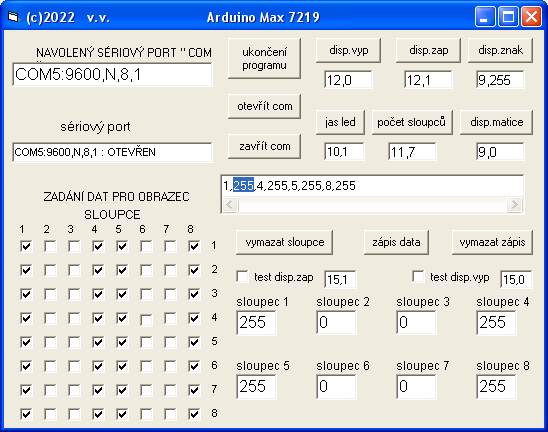
Měnit hodnoty můžeme i pomocí myši tak že si je označíme a přepíšeme
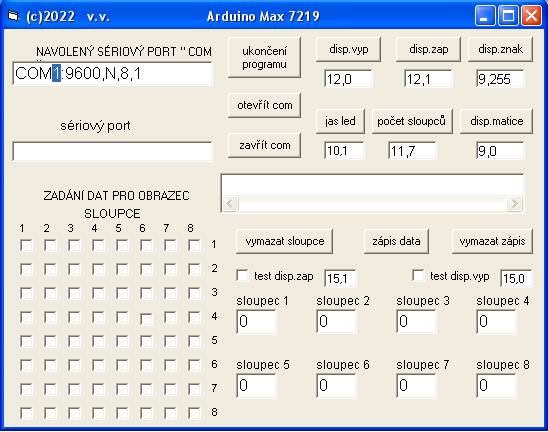
Obrazovka monitoru po spuštění programu zde označena změna čísla COM
[1] modul zakoupen v LaskArduino shopu
Informace k programování Arduina internet
Bližší informace: